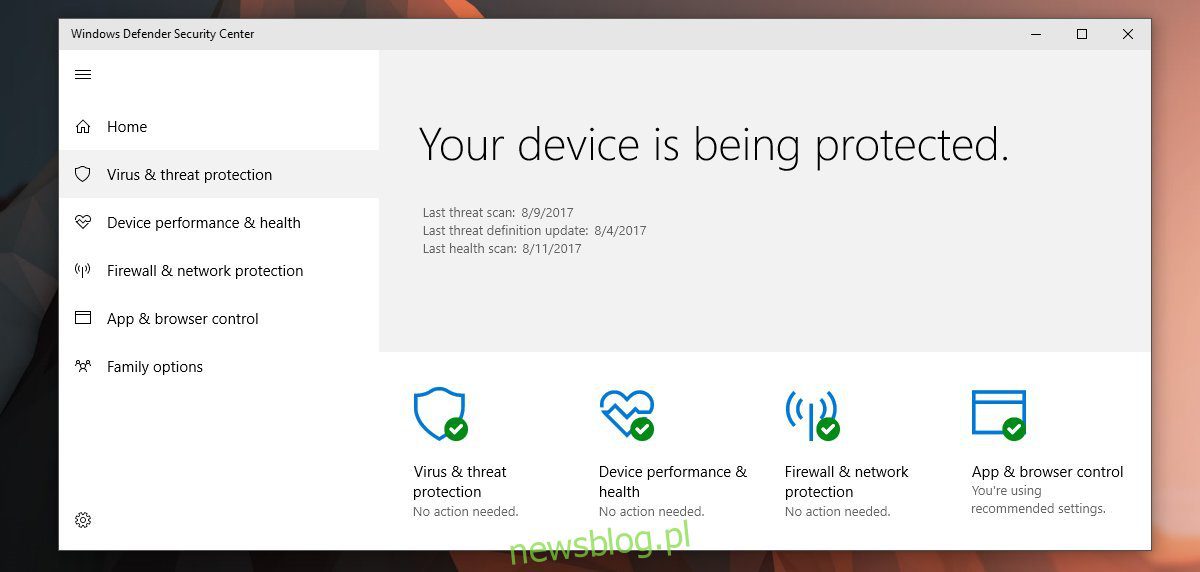
Dịch vụ Windows Bộ bảo vệ quét các ứng dụng, liên kết và tệp để tìm nội dung độc hại. Nó hoạt động ở chế độ nền và giữ cho chúng tôi an toàn. Nếu phát hiện thấy sự cố với một ứng dụng được cài đặt gần đây hoặc một tệp mới tải xuống, nó sẽ cho chúng tôi biết. Tất nhiên, nếu anh ấy không tìm thấy gì, anh ấy cũng sẽ cho chúng tôi biết. Có thể hầu như ngày nào cũng có thông báo “Tóm tắt chương trình Windows Hậu vệ. Chỉ ra rằng chương trình Windows Defender đã quét và không tìm thấy gì. Về cơ bản, ứng dụng cho bạn biết rằng mọi thứ đều ổn, nhưng điều này xảy ra khá thường xuyên. Nếu thấy không cần thiết, bạn có thể tắt thông báo Tóm tắt chương trình Windows Bảo vệ hệ thống Windows 10.
Để rõ ràng, điều này sẽ không vô hiệu hóa chương trình Windows Hậu vệ. Nó sẽ tiếp tục chạy trong nền và giữ an toàn cho bạn. Ngoài ra, chúng tôi khuyên bạn không nên tắt chương trình Windows Defender trừ khi bạn đã cài đặt phần mềm chống vi-rút khác. Chương trình Windows Hậu vệ giúp bạn được bảo vệ. Cách tắt thông báo tóm tắt dịch vụ Windows Hậu vệ sẽ khác nhau tùy thuộc vào phiên bản của hệ thống Windows. Nó xảy ra bởi vì Windows Defender là một ứng dụng độc lập từ Creators Update.
Trước cập nhật của người sáng tạo
Mở ứng dụng Cài đặt và chuyển đến nhóm cài đặt Bảo mật & Cập nhật. Chuyển đến tab Windows Defender và cuộn xuống phần “Thông báo mở rộng”. Tắt thông báo nâng cao và nó sẽ tắt thông báo tóm tắt dịch vụ Windows Hậu vệ.
Sau khi người sáng tạo cập nhật
Bạn cần mở ứng dụng Windows Hậu vệ. Cách dễ nhất để thực hiện việc này là nhấp đúp vào biểu tượng chương trình Windows Hậu vệ trên thanh tác vụ. Nếu biểu tượng đã bị tắt, bạn có thể tìm kiếm ứng dụng trong công cụ tìm hệ thống Windows hoặc truy cập nó thông qua ứng dụng Cài đặt.
Sau khi mở ứng dụng Windows Bộ bảo vệ, hãy chuyển đến tab Bảo vệ chống vi-rút và mối đe dọa.
Cuộn xuống và nhấp vào “Cài đặt bảo vệ chống vi-rút và mối đe dọa”. Trên màn hình tiếp theo, cuộn xuống phần Thông báo và nhấp vào “Thay đổi cài đặt thông báo”. Từ đây, tắt “Nhận hoạt động gần đây và kết quả quét” trong “Thông báo chống vi-rút Windows Hậu vệ.
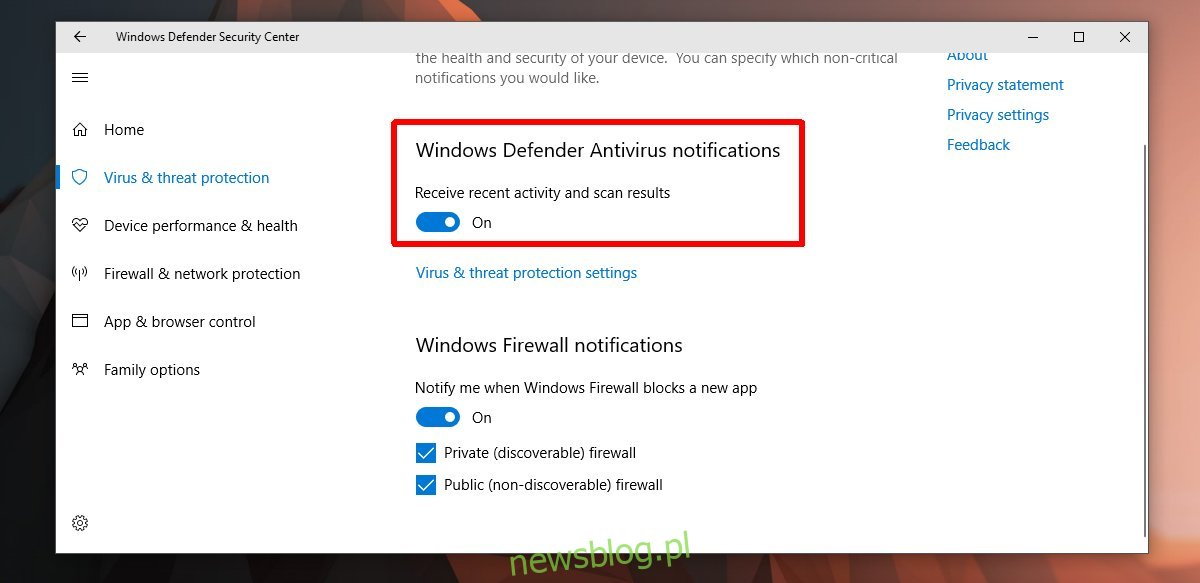
Thông báo sự kiện quan trọng
Điều này sẽ vô hiệu hóa các thông báo tóm tắt mà bạn nhận được mỗi khi chương trình Windows Hậu vệ sẽ quét xong. Nó sẽ không vô hiệu hóa bất kỳ cảnh báo quan trọng nào. Ví dụ: nếu nó phát hiện một ứng dụng hoặc liên kết độc hại, bạn sẽ nhận được cảnh báo yêu cầu bạn thực hiện hành động. Nếu bạn muốn kiểm tra lần quét cuối cùng được thực hiện khi nào, bạn có thể làm như vậy bằng cách mở ứng dụng Windows Hậu vệ và nhìn vào màn hình chính. Phần Bảo vệ chống vi-rút & mối đe dọa cung cấp thêm chi tiết về lần quét cuối cùng.
